在页面中,点击页面上方的新增按钮,即可新增轮播图,如下图:
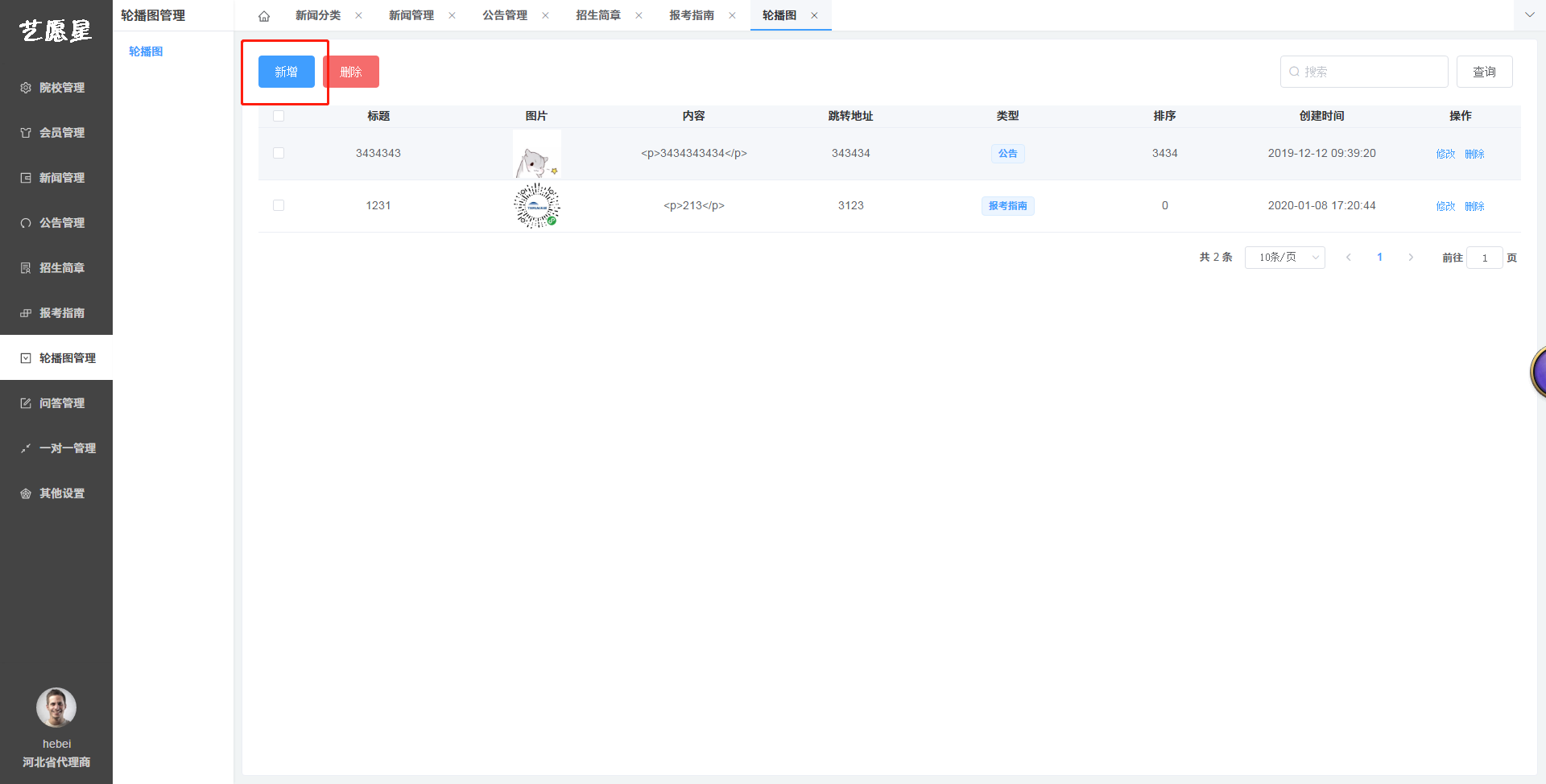
点击后,在弹出的对话框中,填写轮播图跳转的标题和内容,上传封面图片,如果需要写跳转链接,填写上链接,填写完成后,点击确定即可。如下图:
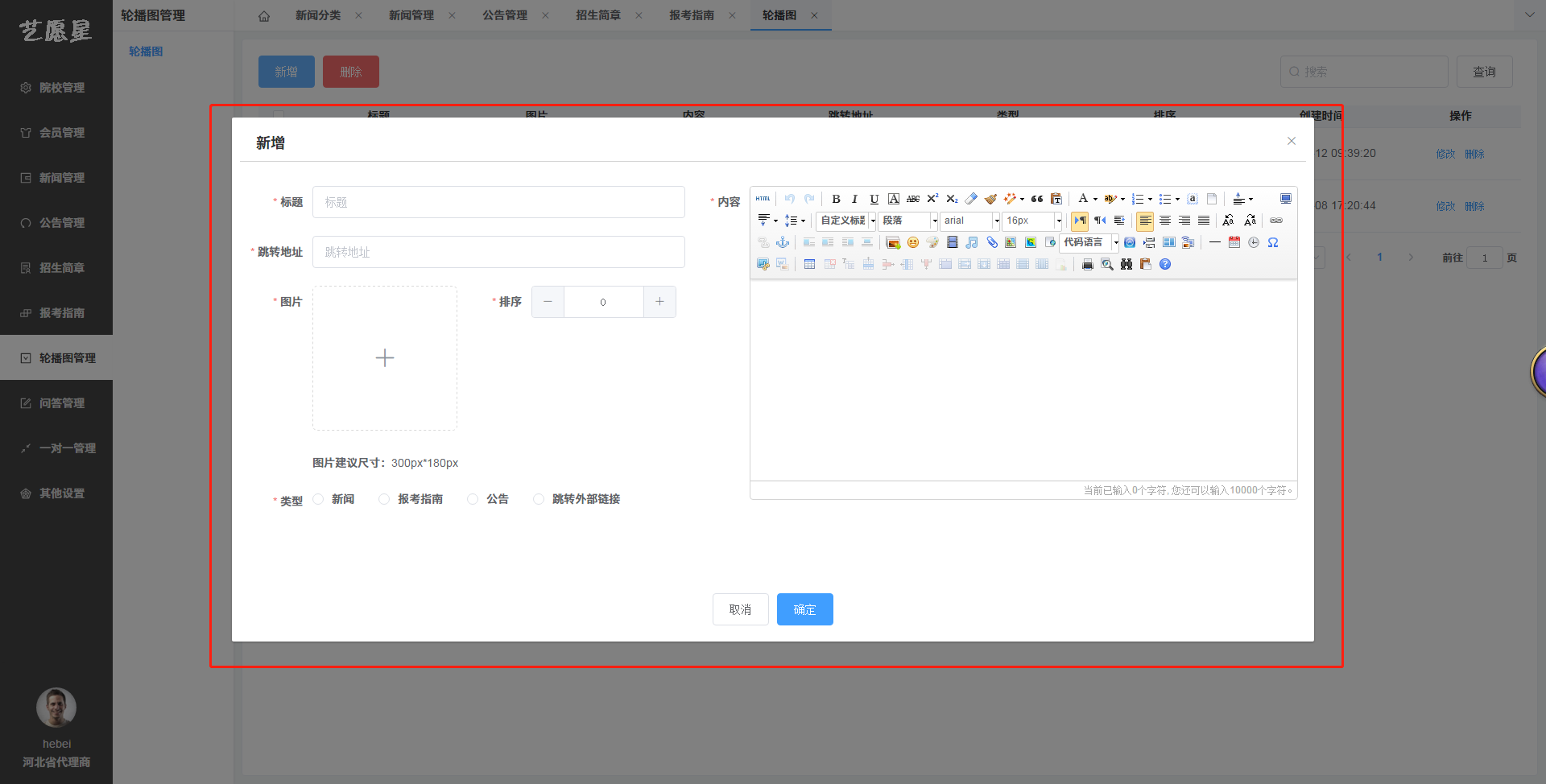
如果您需要修改轮播图,点击页面右侧对应的修改按钮,进入后按添加的方法修改,点击确定后即可完成修改,如下图:
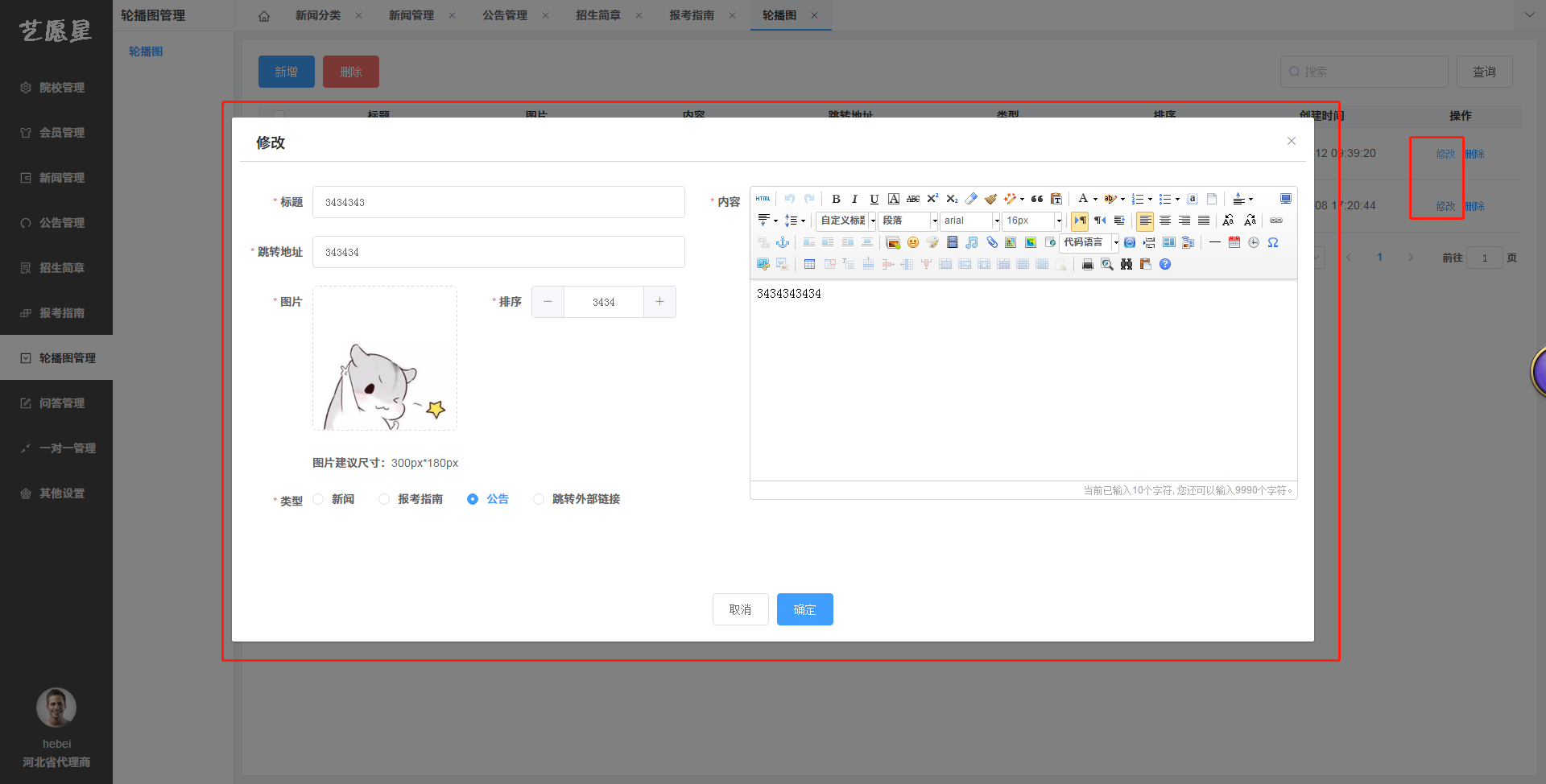
如您需要删除轮播图,点击页面右侧对应的删除按钮即可完成删除,如下图:
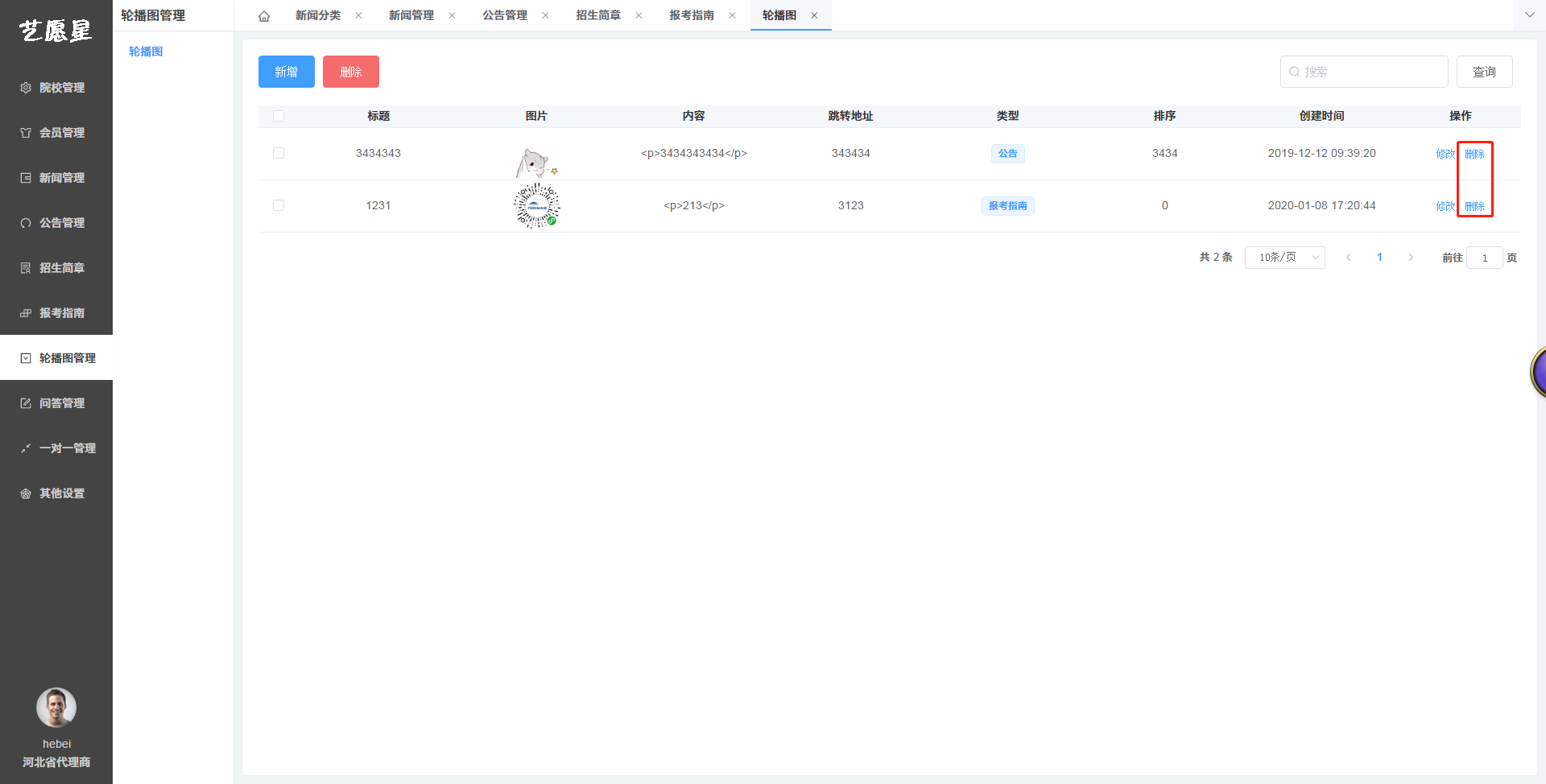
添加轮播图时,需要单独解释一下类型选择:
类型分为四类,如下图:
新闻、报考指南、公告,选择这三项,不需要添加跳转地址,填写标题和内容即可。
选择跳转外部链接,那么只需要填写标题和跳转地址,不用填写内容。
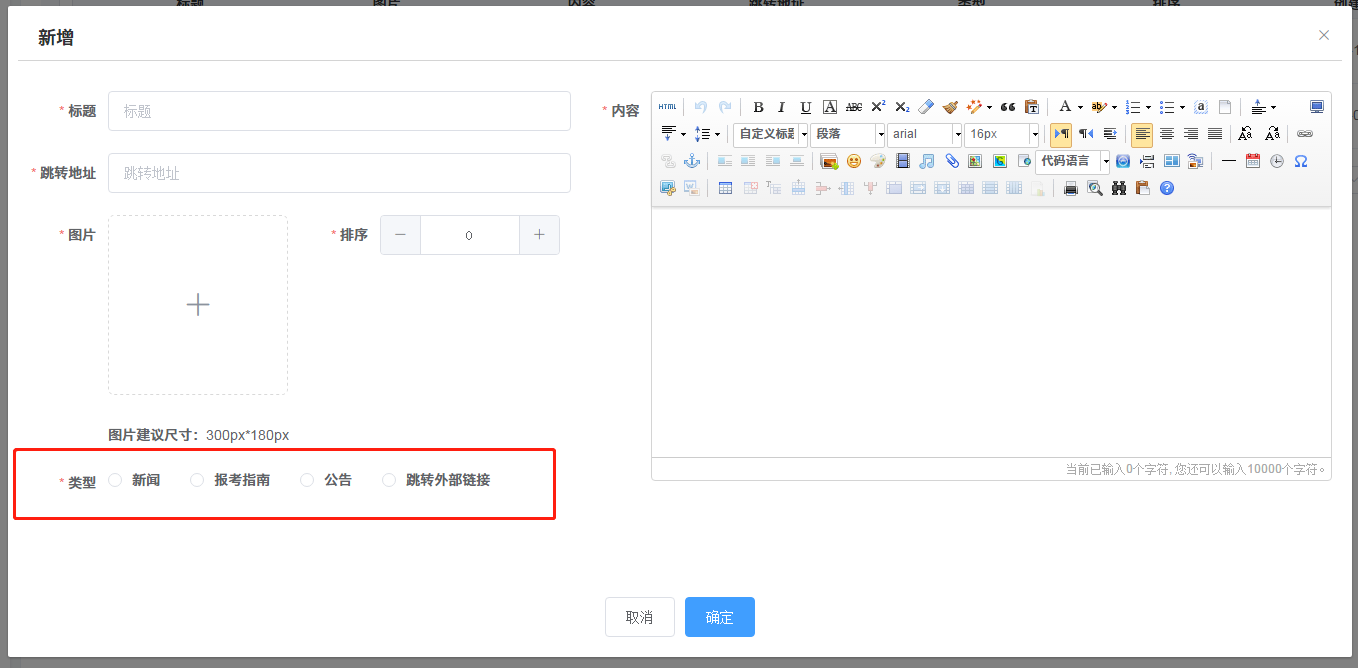
- PC(代理商)
- 登录
- 修改密码
- 退出
- 院校管理
- 专业批次
- 规则管理
- 特殊规则
- 计算规则
- 省控线
- 院校信息
- 招生计划
- 招生简章
- 应用招生计划
- 招生计划管理
- 会员管理
- 会员卡批次
- 会员管理-
- 手动建单
- 新闻管理
- 新闻分类
- 新闻管理-
- 公告管理
- 招生简章.
- 报考指南
- 轮播图管理
- 问答管理
- 问答分类
- 问答管理.
- 一对一管理
- 老师管理
- 预约管理
- 其它设置
- 联系我们
- 年份设定
- 冲守保设置
- 限时会员设置
- 录入数据应注意
- 信息获取地址
- APP(终端用户)
- 关于艺愿星
- 艺愿星
- 联系艺愿星客服
- 艺愿星APP系统说明
- 账号绑定/登录
- 新用户注册
- 是否支持更换手机号
- 手机接收不到验证码
- 退出登录后忘记密码
- 注册后,如何修改高考信息
- 艺愿星功能
- 志愿测算
- 查大学
- 找专业
- 一分一段
- 批次线
- 在线视频
- 专家一对一
- 问答
- 报考资讯
- 职业测评
- 用户服务
- 我的成绩
- 我的备选
- 我的志愿表
- 我的预约
- 我的订阅
- 购买志愿卡
- 卡密激活
- 我的订单
- 更新日志
- 2020年4月10日更新日志
- 2020年4月20日更新日志
- 2020年4月27日更新日志
- 2020年4月29日更新日志
- 2020年5月08日更新日志
- 2020年5月14日更新日志
- 2020年5月21日更新日志
- 2020年6月17日更新日志
- 数据导入模板参考
- 省份编码对照表
